Optimalizace řídicího panelu pro mobilní telefony pomocí Power BI
PLATÍ PRO: Power BI Desktop
služba Power BI
mobilní aplikace Power BI
Při zobrazení řídicích panelů Power BI v režimu na výšku na telefonu si všimnete, že dlaždice řídicího panelu jsou rozložené po druhé, všechny stejné velikosti. V služba Power BI můžete vytvořit přizpůsobené zobrazení řídicího panelu, konkrétně pro režim na výšku na telefonech. I když vytvoříte zobrazení pro telefon, když telefon otočíte do strany, uvidíte řídicí panel, jak je rozložený ve službě.
Hledáte informace o zobrazení řídicích panelů na mobilním zařízení? Zkuste místo toho prozkoumat řídicí panely a sestavy v mobilních aplikacích Power BI.
Poznámka:
Při úpravách zobrazení telefonu uvidí každý, kdo na telefonu zobrazuje řídicí panel, změny, které uděláte v reálném čase. Pokud například odepnete všechny dlaždice v zobrazení telefonu řídicího panelu, řídicí panel na telefonu najednou nebude mít žádné dlaždice.
Vytvoření zobrazení řídicího panelu pro telefon
V služba Power BI otevřete řídicí panel.
Vyberte šipku vedle možnosti Upravit v horní nabídce a pak vyberte Mobilní rozložení.
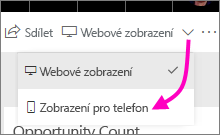
Pokud nejste vlastníkem řídicího panelu, tato možnost se nezobrazí.
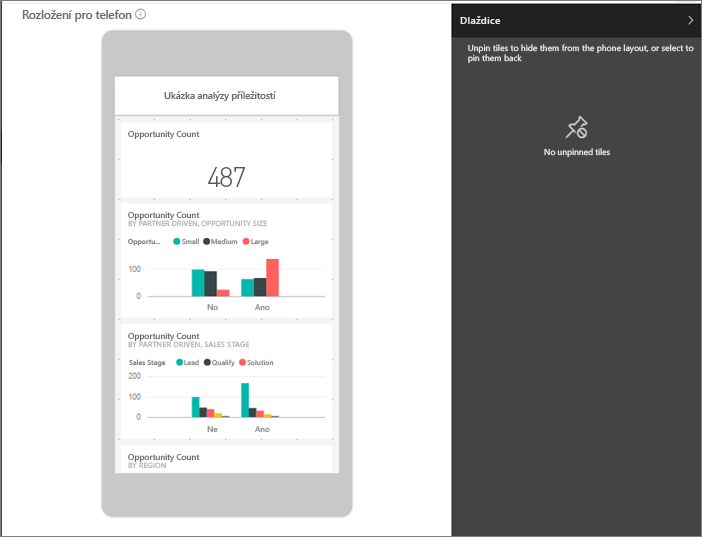
Otevře se zobrazení pro úpravy řídicího panelu pro telefon. Tady můžete odepnout dlaždice, změnit jejich velikost a změnit jejich uspořádání tak, aby odpovídaly zobrazení pro telefon. Webová verze řídicího panelu se nezmění.
Vyberte dlaždici, u které chcete dlaždici přetáhnout, změnit její velikost nebo ji odepnout. Všimněte si, že ostatní dlaždice se při přetahování dlaždice přesunou mimo cestu.
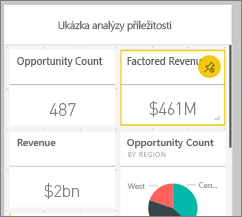
Odepnuté dlaždice se zobrazují v podokně Odepnuté dlaždice , kde zůstanou, pokud je nepřidáte zpátky.
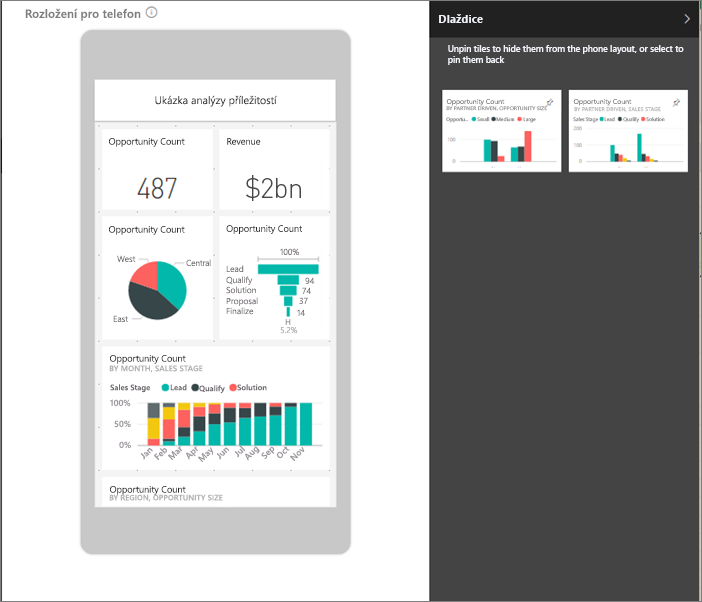
Pokud si to rozmyslíte, vyberte Obnovit dlaždice a vraťte je na předchozí velikost a pořadí.
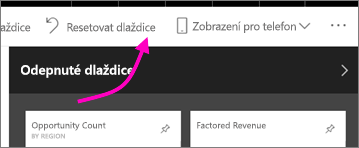
Otevření zobrazení rozložení Mobile v služba Power BI mírně změní velikost a tvar dlaždic na telefonu. Pokud chcete řídicí panel vrátit do přesného stavu před otevřením v zobrazení rozložení Pro mobilní zařízení, vyberte Obnovit dlaždice.
Až budete s rozložením řídicího panelu pro telefon spokojení, přepněte zpátky do webového zobrazení tak , že v horní nabídce vyberete rozložení webu.
Power BI ukládá rozložení pro telefon automaticky.